Vous voulez avoir en accès rapide la météo, l’horloge, vos mails, le cours de la bourse ,… sur votre OPPO Find X5 Lite. Dans cette optique on peut trouver les widgets sur un appareil android. Les widgets sont des mini-vignettes qui vous donnent la possibilité d’avoir accès simplement à des données. Ils offrent la possibilité également d’avoir un visuel de quelques données telles que la météo, l’horloge, le cours de la bourse, la présentation de nouveaux mails , le nombre de personnes sur votre site ,… Voici tout d’abord ce qu’est un widget après cela comment faire pour l’ajouter sur l’accueil de votre OPPO Find X5 Lite. Ensuite nous décrirons comment faire pour rajouter un widget météo et un widget heure. Pour terminer nous vous indiquerons la méthode si vous désirez supprimer un widget que vous ne voulez plus.
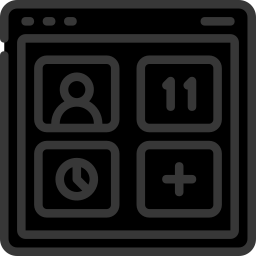
C’est quoi un widget?
Un widget sera une sorte de mini-vignette ou mini-logiciel . Les widgets sont des emplacements installés sur votre écran d’accueil d’un un appareil android. Ils vous afficheront des données interactives ou des infos (le temps et la température, heure, fréquentation d’un site par Google Analytics,… ). Les widgets correspondent à des raccourcis de vos app sur votre un appareil android.
COMMENT AJOUTER DES WIDGETS SUR OPPO Find X5 Lite?
Pour pouvoir ajouter un widget, il va falloir découvrir où se situent les widgets ou encore le menu des widgets. Puis il va falloir comprendre ce qu’il faut faire pour en ajouter un selon votre envie.
Où sont les widgets sur OPPO Find X5 Lite et comment les rajouter?
Dans la majorité des mobiles, il existe des widgets préinstallés. Les widgets se situent en accès rapide par l’écran d’accueil. Pour ajouter un widget c’est très simple. En effet, il vous faudra respecter le tutoriel suivant:
- Appuyez longuement sur un espace vide sur l’écran d’accueil
- Vous verrez apparaître l’icône Widgets
- Vous allez avoir un certain nombre de pages de widgets, n’hésitez pas à faire glisser les pages. On peut installer des widgets pour vos mails ( Gmail ), un raccourci pour la musique (Spotify ou Deezer par exemple),….
- Pour terminer l’installation du widget, il faudra appuyer longtemps sur votre préférence d’affichage et ensuite faire glisser votre widget sur la page d’accueil.
- Vous allez pouvoir également changer la taille du widget: il vous faudra rétrécir ou encore augmenter l’encadré bleu du widget. Il faut déplacer les points bleus visibles sur cet encadré bleu.
- Déplacer ce widget: si vous désirez déplacer un widget, il suffit de appuyer longtemps dessus, que le cadre s’affiche et ensuite glissez ce cadre à l’endroit voulu.
Comment rajouter un widget météo sur OPPO Find X5 Lite?
Comme vu précédemment, il est facile de mettre un widget et donc un widget météo sur votre écran d’accueil du OPPO Find X5 Lite. Pour pouvoir installer un widget météo, vous devez respecter ces indications:
- Appuyez longuement sur un espace vide de votre écran d’accueil
- Cliquez sur Widgets
- Puis recherchez l’emplacement où se situe le mot Météo
- Et ensuite optez pour Météo
- Cliquez sur votre préférence d’affichage
Voici certaines applications de météo qui vous proposent des widgets météo:
- Weather Widget Theme Dev Team : température en temps réel, l’horloge, la météo à 7 jours
- Weawow weather app : application météo et widget

Comment faire pour ajouter un widget heure sur OPPO Find X5 Lite?
Nous avons décrit dans un autre article, comment ajouter un widget avec l’heure sur OPPO Find X5 Lite. Vous pouvez le regarder.
Par quel moyen supprimer des widgets sur OPPO Find X5 Lite?
Pour pouvoir retirez un widget que vous ne désirez plus sur l’écran d’accueil du OPPO Find X5 Lite, cela sera facile. On trouve 2 techniques:
- soit il vous faudra faire un appui long sur le widget puis sélectionnez Supprimer .
- soit vous restez appuyé sur votre widget après cela vous le bougez vers l’icône Retirer . Relâchez votre doigt lorsque le widget est rouge

Dans l’éventualité où vous voulez d’autres informations sur votre OPPO Find X5 Lite, on vous invite à parcourir les tutos de la catégorie : OPPO Find X5 Lite.





